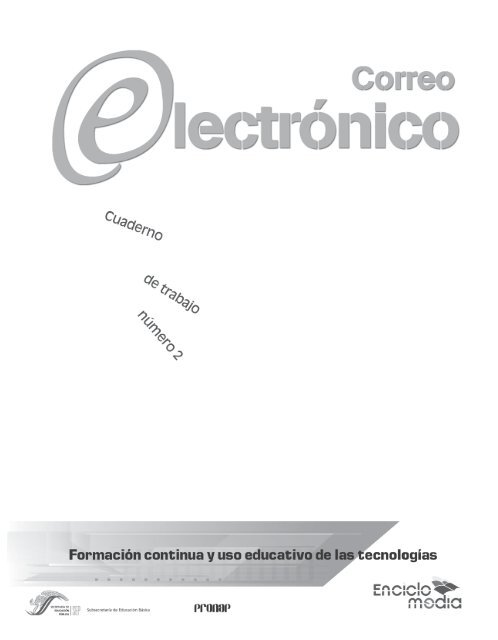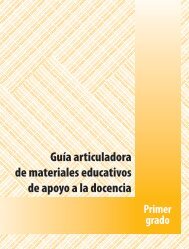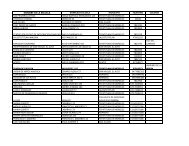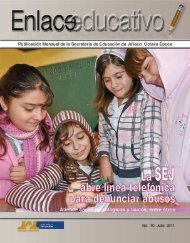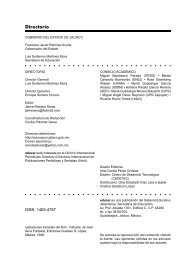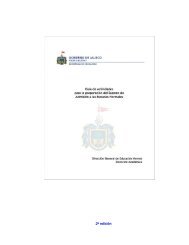Correo electrónico - Secretaría de Educación Jalisco
Correo electrónico - Secretaría de Educación Jalisco
Correo electrónico - Secretaría de Educación Jalisco
You also want an ePaper? Increase the reach of your titles
YUMPU automatically turns print PDFs into web optimized ePapers that Google loves.
El cua<strong>de</strong>rno <strong>de</strong> trabajo número 2 <strong>Correo</strong> <strong>electrónico</strong> fue elaborado en la Dirección<br />
General <strong>de</strong> Formación Continua <strong>de</strong> Maestros en Servicio <strong>de</strong> la Subsecretaría<br />
<strong>de</strong> <strong>Educación</strong> Básica, <strong>de</strong> la <strong>Secretaría</strong> <strong>de</strong> <strong>Educación</strong> Pública.<br />
Revisión técnica<br />
Beatriz Virginia Osorio González<br />
Autoras<br />
María <strong>de</strong> Jesús Álvarez Moctezuma<br />
Yessica Fabiola Martínez Jiménez<br />
Adriana Miguel Marín<br />
Juana J. Sánchez Vázquez<br />
R. Arelí Santillán Bonilla<br />
Diseño <strong>de</strong> portada, interiores y formación<br />
Constantine Editores, S.A. <strong>de</strong> C.V.<br />
Este programa es <strong>de</strong> carácter público, no es patrocinado ni promovido por partido<br />
político alguno y sus recursos provienen <strong>de</strong> los impuestos que pagan todos<br />
los contribuyentes. Está prohibido el uso <strong>de</strong> este programa con fi nes políticos,<br />
electorales, <strong>de</strong> lucro y otros distintos a los establecidos. Quien haga uso in<strong>de</strong>bido<br />
<strong>de</strong> los recursos <strong>de</strong> este programa <strong>de</strong>berá ser <strong>de</strong>nunciado y sancionado <strong>de</strong><br />
acuerdo con la ley aplicable y ante la autoridad competente.<br />
D.R. <strong>Secretaría</strong> <strong>de</strong> <strong>Educación</strong> Pública, 2006<br />
Argentina 28, Colonia Centro,<br />
06020, México, D.F.<br />
ISBN: En trámite
Presentación 5<br />
Propósitos, contenidos y modalidad <strong>de</strong> trabajo 7<br />
Propósitos generales 7<br />
Contenidos 7<br />
Metodología <strong>de</strong> trabajo 7<br />
Distribución <strong>de</strong>l tiempo 8<br />
Materiales 8<br />
Primera sesión: Algunas nociones acerca<br />
<strong>de</strong>l correo <strong>electrónico</strong> 9<br />
Primer acercamiento al correo <strong>electrónico</strong> 9<br />
Ventajas <strong>de</strong>l correo <strong>electrónico</strong> 12<br />
Segunda sesión: Estructura <strong>de</strong>l correo <strong>electrónico</strong> 15<br />
Iniciemos el viaje 15<br />
Tercera sesión: Mensajes 23<br />
Cuarta sesión: Organización <strong>de</strong> carpetas 33<br />
Fichas <strong>de</strong> trabajo 39<br />
Ficha 1. Conozcamos el correo <strong>electrónico</strong> 39<br />
Ficha 2. Establezcamos comunicación 40<br />
Ficha 3. Expresemos nuestras emociones 41<br />
Ficha 4. Exploremos las posibilida<strong>de</strong>s didácticas<br />
<strong>de</strong>l correo <strong>electrónico</strong> 42<br />
Glosario <strong>de</strong> términos utilizados en internet 45<br />
Bibliografía 47<br />
Índice
Entre las líneas <strong>de</strong> formación continua que impulsa la <strong>Secretaría</strong> <strong>de</strong> <strong>Educación</strong><br />
Pública se encuentra el conocimiento y manejo <strong>de</strong> las Tecnologías <strong>de</strong> la Información<br />
y la Comunicación (TIC) como herramientas para mejorar el aprendizaje<br />
<strong>de</strong> los niños y los jóvenes. Más que un conocimiento instrumental <strong>de</strong>l hardware<br />
y software, para el maestro o la maestra <strong>de</strong> educación básica, el uso <strong>de</strong> las TIC<br />
implica refl exionar a fondo en sus posibilida<strong>de</strong>s didácticas, <strong>de</strong> acuerdo con los<br />
contenidos, enfoques y propósitos educativos <strong>de</strong> cada nivel y modalidad.<br />
A<strong>de</strong>más <strong>de</strong> promover el uso <strong>de</strong> las tecnologías <strong>de</strong> la información como medios<br />
para fortalecer las habilida<strong>de</strong>s intelectuales <strong>de</strong> los estudiantes, es necesario<br />
reconocer el papel que juegan <strong>de</strong>ntro <strong>de</strong>l <strong>de</strong>sarrollo profesional <strong>de</strong>l maestro,<br />
ya que al ser la escuela una institución centrada en el aprendizaje, los profesores<br />
y las profesoras que en su aula o en su plantel tengan acceso a un equipo<br />
<strong>de</strong> cómputo con conexión a internet, puedan actualizar sus conocimientos<br />
o adquirir nuevos saberes, ya sea mediante la búsqueda <strong>de</strong> información o al<br />
participar en activida<strong>de</strong>s en línea, como chats, foros <strong>de</strong> discusión, comunida<strong>de</strong>s<br />
virtuales y cursos, entre otros.<br />
Ingresar al mundo <strong>de</strong> la tecnología enfrenta al docente con nuevas herramientas,<br />
medios y recursos, con los cuales tiene que familiarizarse paulatinamente.<br />
Esta serie <strong>de</strong> cua<strong>de</strong>rnos <strong>de</strong> trabajo ha sido diseñada con la i<strong>de</strong>a <strong>de</strong><br />
poner al alcance <strong>de</strong> los docentes consejos y orientaciones que les permitan<br />
a<strong>de</strong>ntrarse en el mundo <strong>de</strong> internet y <strong>de</strong> sus diferentes herramientas, sin per<strong>de</strong>r<br />
<strong>de</strong> vista que lo fundamental es aprovecharlas en su función docente como<br />
instrumentos que ayudarán a promover la construcción <strong>de</strong> aprendizajes más<br />
signifi cativos y, <strong>de</strong> este modo, contribuir al logro <strong>de</strong> una educación básica <strong>de</strong><br />
calidad.<br />
En este segundo cua<strong>de</strong>rno <strong>de</strong> la serie, los profesores y profesoras encontrarán<br />
algunas sugerencias para emplear el correo <strong>electrónico</strong> tanto en la comunicación<br />
cotidiana como <strong>de</strong>ntro <strong>de</strong>l salón <strong>de</strong> clases.<br />
Presentación<br />
5
Propósitos generales<br />
Al fi nalizar este cua<strong>de</strong>rno <strong>de</strong> trabajo, los profesores y las profesoras:<br />
Contenidos<br />
Reconocerán las ventajas que ofrece el correo <strong>electrónico</strong> para el<br />
envío y recepción <strong>de</strong> información.<br />
Emplearán el correo <strong>electrónico</strong> como un medio <strong>de</strong> comunicación<br />
con los docentes <strong>de</strong> otras escuelas, regiones y países, así como para<br />
manifestar sus opiniones a diferentes instituciones, personas y sitios <strong>de</strong><br />
internet.<br />
Algunas nociones acerca <strong>de</strong>l correo <strong>electrónico</strong>.<br />
Estructura <strong>de</strong>l correo <strong>electrónico</strong>.<br />
Mensajes.<br />
Organización <strong>de</strong> carpetas.<br />
Metodología <strong>de</strong> trabajo<br />
Propósitos, contenidos y<br />
modalidad <strong>de</strong> trabajo<br />
El cua<strong>de</strong>rno propone realizar activida<strong>de</strong>s <strong>de</strong> aprendizaje y leer textos teóricos<br />
<strong>de</strong> apoyo. Cada sesión está conformada por una serie <strong>de</strong> activida<strong>de</strong>s, en las cuales<br />
se preten<strong>de</strong> que el profesor y la profesora recuperen sus conocimientos previos.<br />
También se incluyen elementos teóricos para fundamentar el tema que<br />
se esté tratando y que sirven <strong>de</strong> apoyo para realizar activida<strong>de</strong>s. Por otro lado,<br />
7
8<br />
<strong>Correo</strong> <strong>electrónico</strong><br />
se ofrece un conjunto <strong>de</strong> fi chas <strong>de</strong> trabajo para profundizar en la práctica <strong>de</strong><br />
los aspectos tratados durante cada sesión.<br />
Distribución <strong>de</strong>l tiempo<br />
El trabajo con el cua<strong>de</strong>rno tiene una duración aproximada <strong>de</strong> 20 horas, distribuidas<br />
en cuatro sesiones; sin embargo, cada docente podrá <strong>de</strong>terminar las<br />
fechas y ajustar el tiempo <strong>de</strong> acuerdo con sus necesida<strong>de</strong>s.<br />
Distribución <strong>de</strong> los temas por sesión<br />
Sesión Contenido Tiempo<br />
Primera Algunas nociones acerca <strong>de</strong>l correo <strong>electrónico</strong> 4 horas<br />
Segunda Estructura <strong>de</strong>l correo <strong>electrónico</strong> 4 horas<br />
Tercera Mensajes 6 horas<br />
Cuarta Organización <strong>de</strong> carpetas 6 horas<br />
Materiales<br />
Para realizar las activida<strong>de</strong>s <strong>de</strong> este cua<strong>de</strong>rno es necesario contar con un equipo<br />
<strong>de</strong> cómputo con conexión a internet, con alguno <strong>de</strong> los sistemas operativos<br />
<strong>de</strong> reciente edición (por ejemplo: Windows 2000 o XP Professional) y los<br />
programas que integran el paquete Offi ce o similares. Para ello, pue<strong>de</strong>n acudir<br />
al aula <strong>de</strong> capacitación a distancia <strong>de</strong> las Instancias Estatales <strong>de</strong> Formación<br />
Continua, al Centro <strong>de</strong> Maestros o a la plaza comunitaria más cercana.
Primera sesión:<br />
Algunas nociones acerca<br />
<strong>de</strong>l correo <strong>electrónico</strong><br />
El correo <strong>electrónico</strong> ha cobrado día a día mayor importancia como canal <strong>de</strong><br />
comunicación entre los seres humanos porque permite una interacción inmediata<br />
sin importar el horario o la distancia entre los interlocutores, a tal grado que ha<br />
contribuido a transformar las relaciones sociales, laborales y familiares.<br />
Para un profesor o profesora, carecer <strong>de</strong> una dirección <strong>de</strong> correo <strong>electrónico</strong><br />
representa estar al margen <strong>de</strong> un conjunto <strong>de</strong> posibilida<strong>de</strong>s y oportunida<strong>de</strong>s<br />
para interactuar, establecer diálogos e intercambiar experiencias con<br />
otros maestros, más allá <strong>de</strong> su escuela, zona escolar o región. Por ello, empecemos<br />
<strong>de</strong> una vez por conocer esta herramienta importante.<br />
Primer acercamiento al correo <strong>electrónico</strong><br />
1. Al iniciar el trabajo recuperemos los conocimientos previos respecto al<br />
uso <strong>de</strong>l correo. Quienes trabajan en grupo, organícense por equipos o<br />
contesten las preguntas siguientes en parejas y <strong>de</strong>spués en plenaria comenten<br />
sus respuestas:<br />
¿Ha utilizado en alguna ocasión el correo <strong>electrónico</strong>?<br />
¿Qué diferencias existen entre el correo tradicional <strong>de</strong>l servicio postal<br />
y el correo <strong>electrónico</strong>?<br />
2. Lea, <strong>de</strong> manera individual, la información siguiente; para el trabajo en grupo,<br />
organicen una lectura comentada <strong>de</strong>l texto que aparece a continuación.<br />
9
10<br />
<strong>Correo</strong> <strong>electrónico</strong><br />
Nociones acerca <strong>de</strong>l correo <strong>electrónico</strong><br />
El correo <strong>electrónico</strong> es el uso más popular <strong>de</strong> internet. Consiste en intercambiar<br />
mensajes <strong>electrónico</strong>s entre los usuarios <strong>de</strong> la red; cualquier usuario pue<strong>de</strong><br />
comunicar sus i<strong>de</strong>as y exteriorizar sus inquietu<strong>de</strong>s o dudas como pue<strong>de</strong> hacerlo<br />
en una carta y tan rápidamente como lo haría con una llamada telefónica.<br />
El correo <strong>electrónico</strong> sirve, al igual que el correo tradicional, para enviar y<br />
recibir datos, como mensajes, saludos, cartas, avisos o noticias, con la salvedad <strong>de</strong><br />
que son enviados electrónicamente. Una ventaja <strong>de</strong>l correo <strong>electrónico</strong> sobre el<br />
correo ordinario es que los mensajes se envían y reciben casi instantáneamente,<br />
sin importar a qué parte <strong>de</strong>l mundo los enviemos.<br />
Las principales características <strong>de</strong>l correo <strong>electrónico</strong> son las siguientes:<br />
a) Precio: comparado con el correo normal, es más barato. Sin importar si el<br />
<strong>de</strong>stinatario <strong>de</strong> nuestro mensaje se encuentra lejos o en nuestra ciudad,<br />
el costo <strong>de</strong> conectarse a internet es el <strong>de</strong> una llamada local, lo cual hace<br />
que esta forma <strong>de</strong> comunicación sea económica.<br />
b) Versatilidad: en el texto <strong>de</strong>l mensaje pue<strong>de</strong>n anexarse cualquier tipo <strong>de</strong><br />
documentos digitales, como fotos, sonidos, hojas <strong>de</strong> cálculo, etcétera, en<br />
forma electrónica (digital). El correo codifi ca estos archivos <strong>de</strong> manera<br />
automática, por lo que llegan al <strong>de</strong>stinatario <strong>de</strong> manera digital, permitiéndole<br />
trabajar en ellos.<br />
c) Velocidad: la transmisión <strong>de</strong> los mensajes es casi instantánea, pues tarda<br />
pocos minutos en llegar a su <strong>de</strong>stino. Las <strong>de</strong>moras se <strong>de</strong>ben a la manera<br />
como el servidor distribuye los mensajes.<br />
d) Comodidad: cuando recibimos un mensaje, po<strong>de</strong>mos respon<strong>de</strong>rlo <strong>de</strong> inmediato<br />
si así lo <strong>de</strong>seamos o hasta que tengamos la información que se<br />
nos solicitó, ya que no tendríamos la presión <strong>de</strong> respon<strong>de</strong>r al momento,<br />
como en una llamada telefónica.<br />
El correo <strong>electrónico</strong> nos permite comunicarnos con otras personas sin<br />
importar su ubicación.<br />
3. Redacte una <strong>de</strong>fi nición referente a lo que es el correo <strong>electrónico</strong>, refl<br />
exione y argumente qué benefi cios obtendría con el uso <strong>de</strong> éste en su<br />
práctica docente y en su vida personal, y complemente con el texto que<br />
acaba <strong>de</strong> leer.
4. Entreviste a alguna persona que por su trabajo tendría<br />
que usar el correo <strong>electrónico</strong> pero no lo hace y pregúntele<br />
lo siguiente:<br />
Motivos por los cuales no lo utiliza.<br />
¿De qué manera sustituye su uso?, ¿qué otras alternativas<br />
tiene para establecer contacto con los <strong>de</strong>más?<br />
Para quienes trabajan en grupo, realicen en parejas la entrevista<br />
anterior y <strong>de</strong>spués en plenaria expongan al grupo las<br />
respuestas que obtuvieron.<br />
5. Ahora entreviste a tres personas que utilicen constantemente el correo<br />
<strong>electrónico</strong> y pregúnteles lo siguiente:<br />
¿Qué usos le dan al correo <strong>electrónico</strong>?<br />
¿Cuáles son las características <strong>de</strong>l correo <strong>electrónico</strong> como canal <strong>de</strong><br />
comunicación?<br />
¿Cuáles son las ventajas <strong>de</strong> utilizar el correo <strong>electrónico</strong>? y ¿en qué<br />
casos o situaciones es conveniente emplearlo?<br />
6. Con base en las respuestas <strong>de</strong> los entrevistados, escriba en su cua<strong>de</strong>rno<br />
<strong>de</strong> notas cuáles son los usos más frecuentes <strong>de</strong>l correo <strong>electrónico</strong>.<br />
7. Contraste las respuestas que obtuvo respecto a las características <strong>de</strong>l<br />
correo <strong>electrónico</strong>, con el texto que aparece a continuación:<br />
El correo <strong>electrónico</strong> es asincrónico. Cuando comunicamos por e-mail no<br />
necesitamos quedar con anterioridad con la persona que esté en el lugar<br />
<strong>de</strong> recepción, como sería en el caso <strong>de</strong>l teléfono.<br />
El tiempo transcurrido entre la emisión y la recepción <strong>de</strong>l mensaje es prácticamente<br />
instantáneo.<br />
Los participantes o interlocutores se encuentran en un ciberespacio educativo,<br />
con pocos límites para la participación por el estatus o problemas<br />
personales.<br />
<strong>Correo</strong> <strong>electrónico</strong><br />
11
12<br />
<strong>Correo</strong> <strong>electrónico</strong><br />
El correo <strong>electrónico</strong> no requiere un espacio y tiempo concreto, por lo que las<br />
comunicaciones frecuentemente se hacen entre otras activida<strong>de</strong>s.<br />
La comunicación pue<strong>de</strong> ser entre individualida<strong>de</strong>s o entre grupos. Ante las posibilida<strong>de</strong>s<br />
comunicativas que presenta este medio, nos planteamos llevar a cabo un<br />
<strong>de</strong>bate a través <strong>de</strong>l correo <strong>electrónico</strong> que nos permitiera experimentar sobre<br />
nuevas relaciones <strong>de</strong> enseñanza–aprendizaje.<br />
Reparaz, Charo, Ángel Sobrino y José Ignacio Mir. Integración curricular <strong>de</strong> las nuevas tecnologías,<br />
España: Ariel, 2000.<br />
8. A partir <strong>de</strong> las respuestas <strong>de</strong> los entrevistados, complete el texto siguiente<br />
relacionado con las ventajas <strong>de</strong>l correo <strong>electrónico</strong>.<br />
Ventajas <strong>de</strong>l correo <strong>electrónico</strong> (e-mail)<br />
El correo <strong>electrónico</strong> es una herramienta <strong>de</strong> comunicación muy efectiva y pue<strong>de</strong><br />
ser preferible a las comunicaciones telefónicas en muchos casos.<br />
El correo <strong>electrónico</strong> no interrumpe su trabajo<br />
Una llamada telefónica interrumpe su trabajo, mientras que los mensajes <strong>de</strong><br />
correo <strong>electrónico</strong> esperan pacientemente hasta que usted esté listo para leerlos;<br />
a<strong>de</strong>más, usted pue<strong>de</strong> respon<strong>de</strong>r parcialmente un mensaje y volver sobre él<br />
más a<strong>de</strong>lante.<br />
Con el correo <strong>electrónico</strong> remitente y <strong>de</strong>stinatario se pue<strong>de</strong> trabajar in<strong>de</strong>pendientemente<br />
uno <strong>de</strong>l horario <strong>de</strong>l otro.<br />
Los mensajes intercambiados por medio <strong>de</strong> correo <strong>electrónico</strong> pue<strong>de</strong>n ser<br />
almacenados para su consulta o ser incorporados en otros documentos. Una<br />
regla básica <strong>de</strong> la información es no duplicar el trabajo que ha sido hecho.<br />
9. Pregunte a alguien con experiencia en los servicios <strong>de</strong> internet acerca <strong>de</strong><br />
los requerimientos mínimos para obtener y utilizar el correo <strong>electrónico</strong>,<br />
anote la respuesta y <strong>de</strong>spués complemente su listado con la información<br />
<strong>de</strong>l cuadro que se presenta enseguida.
Requisitos mínimos para obtener un correo<br />
<strong>electrónico</strong><br />
El uso <strong>de</strong>l correo <strong>electrónico</strong> requiere una computadora que cuente con un<br />
mó<strong>de</strong>m y conexión a una línea telefónica, aunque en la actualidad también existen<br />
conexiones remotas o en red que evitan el empleo <strong>de</strong>l teléfono. También<br />
necesita estar inscrito a una compañía que brin<strong>de</strong> la interconexión, ya sea un<br />
servidor <strong>de</strong>l gobierno o uno privado.<br />
Si no cuenta con el equipo en casa, pue<strong>de</strong> acudir al Aula <strong>de</strong> Capacitación a<br />
Distancia <strong>de</strong> su entidad, al Centro <strong>de</strong> Maestros más cercano, o existen muchos<br />
“cafés-internet” que ofrecen la renta <strong>de</strong>l servicio.<br />
10. Pregunte entre sus familiares o amigos quiénes cuentan con correo<br />
<strong>electrónico</strong>, solicíteles su dirección electrónica para trabajar posteriormente<br />
con ellas y anótelas en su cua<strong>de</strong>rno.<br />
Para tener presente<br />
El correo <strong>electrónico</strong> (también conocido como e-mail) es un medio para transmitir información<br />
entre dos computadoras; es <strong>de</strong>cir, mediante este servicio <strong>de</strong> internet creamos<br />
un mensaje en nuestra computadora y po<strong>de</strong>mos enviarlo a cualquier usuario <strong>de</strong> internet,<br />
ya sea nacional o internacional, llegando el mensaje a su <strong>de</strong>stino en un breve tiempo.<br />
Normalmente esta información estará en forma <strong>de</strong> mensajes o notas personales <strong>de</strong><br />
un usuario a otro; sin embargo, el sistema <strong>de</strong> correo es un servicio general que pue<strong>de</strong><br />
transportar cualquier tipo <strong>de</strong> información: documentos y programas <strong>de</strong> computadora, e<br />
incluso es posible enviar imágenes o sonido.<br />
El correo <strong>electrónico</strong> es uno <strong>de</strong> los servicios más importantes en las páginas electrónicas<br />
<strong>de</strong> internet.<br />
<strong>Correo</strong> <strong>electrónico</strong><br />
13
Segunda sesión:<br />
Estructura <strong>de</strong>l correo<br />
<strong>electrónico</strong><br />
En la primera sesión aprendimos que el correo <strong>electrónico</strong> (e-mail) es un<br />
medio para transmitir información entre dos computadoras y que su utilidad<br />
más importante es el envío <strong>de</strong> mensajes. En esta sesión, el lector conocerá las<br />
principales operaciones para emplear dicha herramienta.<br />
Iniciemos el viaje<br />
Para empezar, es necesario conocer las características que hacen distintivo al<br />
correo <strong>electrónico</strong> <strong>de</strong> otros servicios que ofrece internet. Para ello, haga lo<br />
siguiente:<br />
1. En su cua<strong>de</strong>rno <strong>de</strong> notas elabore un texto breve en el que explique cómo<br />
funciona el correo postal, <strong>de</strong>scriba el proceso <strong>de</strong> envío y recepción <strong>de</strong> los<br />
mensajes y <strong>de</strong>spués contraste su texto con la información que aparece en<br />
el recuadro.<br />
El correo <strong>electrónico</strong> se diferencia <strong>de</strong> otros servicios<br />
<strong>de</strong> internet en un rasgo importante:<br />
La computadora que recibe el mensaje y la que lo transmite no necesitan entrar<br />
en contacto al mismo tiempo uno con el otro. Es más, la computadora a la<br />
que se dirige el mensaje pue<strong>de</strong> estar <strong>de</strong>sconectada o temporalmente fuera <strong>de</strong><br />
servicio y la recepción se efectuaría <strong>de</strong> igual forma. En este sistema, lo más habitual<br />
es que la computadora local envíe el mensaje escrito por el usuario a una<br />
computadora confi gurada especialmente para ser lo que se <strong>de</strong>nomina servidor <strong>de</strong><br />
correo <strong>electrónico</strong> saliente (SMTP server), el cual se encarga <strong>de</strong> elegir la ruta más<br />
apropiada para que el mensaje llegue a su <strong>de</strong>stino: el servidor <strong>de</strong> correo entrante<br />
<strong>de</strong>l <strong>de</strong>stinatario.<br />
15
16<br />
<strong>Correo</strong> <strong>electrónico</strong><br />
El proceso <strong>de</strong>scrito es similar al que sigue una carta que se <strong>de</strong>posita en el<br />
buzón <strong>de</strong> correos: su primer <strong>de</strong>stino es la ofi cina local <strong>de</strong> correos, allí se clasifi ca y<br />
se redirige a la ofi cina provincial, don<strong>de</strong> se clasifi ca <strong>de</strong> nuevo y se envía a la ofi cina<br />
<strong>de</strong> la provincia <strong>de</strong>stino... así sucesivamente hasta que llegue al <strong>de</strong>stinatario.<br />
El tiempo que tarda en llegar un mensaje a su <strong>de</strong>stino suele ser <strong>de</strong> unos<br />
pocos segundos o minutos, y rara vez es más <strong>de</strong> un día. Sin embargo, tenga presente<br />
que pue<strong>de</strong> ocurrir que el receptor no abra periódicamente su correo y no<br />
se haya enterado, por tanto, <strong>de</strong> la existencia <strong>de</strong>l mensaje en la computadora, por<br />
lo que su respuesta no se producirá inmediatamente.<br />
En página electrónica: http://www.gva.es/disemina/manual_internet_12.htm<br />
2. A partir <strong>de</strong> la lectura <strong>de</strong>l texto, elabore un cuadro comparativo acerca <strong>de</strong><br />
las características <strong>de</strong>l correo <strong>electrónico</strong> y las <strong>de</strong>l correo postal.<br />
<strong>Correo</strong> <strong>electrónico</strong> <strong>Correo</strong> postal<br />
3. Acuda con alguna persona que conozca y sea usuario <strong>de</strong>l correo <strong>electrónico</strong><br />
y pregúntele respecto a los elementos que conforman ese tipo <strong>de</strong><br />
correo; con esta información elabore un listado <strong>de</strong> lo que necesita para<br />
enviar y recibir mensajes <strong>de</strong> correo <strong>electrónico</strong>. Contraste la información<br />
obtenida con el texto siguiente:<br />
Dirección <strong>de</strong> correo <strong>electrónico</strong> o dirección e-mail<br />
Para utilizar el servicio <strong>de</strong> correo <strong>electrónico</strong>, cada usuario <strong>de</strong>be contar con<br />
una dirección <strong>de</strong> correo <strong>electrónico</strong>, con la cual podrá enviar y recibir mensajes.<br />
Sin ella sería imposible utilizar este servicio, pues equivale a nuestra dirección<br />
postal, que permite a la ofi cina <strong>de</strong> correo postal entregar la(s) carta(s) a su<br />
<strong>de</strong>stinatario.<br />
Pero ¿qué es una dirección <strong>de</strong> correo <strong>electrónico</strong>? De forma análoga a lo<br />
que ocurre con la correspon<strong>de</strong>ncia postal, el envío <strong>de</strong> un mensaje se realiza a
una dirección <strong>de</strong>terminada. En internet, las direcciones <strong>de</strong> correo se escriben<br />
separando el nombre <strong>de</strong> usuario o buzón <strong>de</strong>l nombre <strong>de</strong> dominio por el signo<br />
<strong>de</strong> arroba (@), por ejemplo:<br />
Una dirección <strong>de</strong> correo <strong>electrónico</strong> se conforma <strong>de</strong> la manera siguiente:<br />
USUARIO DOMINIO<br />
sflores@sep.gob.mx<br />
nombre<br />
<strong>de</strong>l usuario<br />
signifi ca “en” e<br />
indica que es<br />
una dirección<br />
<strong>de</strong> correo<br />
<strong>electrónico</strong><br />
Nombre <strong>de</strong>l<br />
servidor que<br />
da la conexión<br />
al correo<br />
<strong>electrónico</strong><br />
es la categoría.<br />
Remite al tipo<br />
<strong>de</strong> institución<br />
que brinda<br />
el servicio.<br />
Aquí el “gob”<br />
implica que<br />
“sep” es el<br />
nombre <strong>de</strong> una<br />
institución <strong>de</strong><br />
gobierno<br />
Las direcciones pue<strong>de</strong>n tener otros dominios, como los que se listan a continuación:<br />
mlopez@ilce.edu.mx<br />
gov/gob<br />
Organización<br />
implica <strong>de</strong>pen<strong>de</strong>ncia <strong>de</strong> gobierno<br />
edu universidad o instituto educativo<br />
org organización no gubernamental<br />
net servicio <strong>de</strong> internet<br />
int organismo internacional<br />
mil organismo militar<br />
com comercial<br />
<strong>Correo</strong> <strong>electrónico</strong><br />
País <strong>de</strong> origen,<br />
en este caso<br />
México<br />
País<br />
Br Brasil<br />
Mx México<br />
Pr Perú<br />
Au Australia<br />
Cl Chile<br />
Py Paraguay<br />
Uy Uruguay<br />
17
18<br />
<strong>Correo</strong> <strong>electrónico</strong><br />
Para tener presente<br />
La dirección <strong>de</strong> correo <strong>electrónico</strong> <strong>de</strong>be contener todos los elementos necesarios para<br />
que el mensaje llegue a su <strong>de</strong>stino, lo cual <strong>de</strong>pen<strong>de</strong> casi exclusivamente <strong>de</strong> que la dirección<br />
esté bien escrita.<br />
Pue<strong>de</strong> enviar un mensaje a cualquier persona, siempre y cuando conozca su dirección<br />
<strong>de</strong> correo <strong>electrónico</strong>.<br />
4. Ya sabemos que para enviar y recibir mensajes <strong>electrónico</strong>s necesitamos<br />
una cuenta <strong>de</strong> correo <strong>electrónico</strong>, pero ¿cómo obtenemos una? Lea con<br />
atención lo siguiente:<br />
¿Cómo abrir una cuenta en correo <strong>electrónico</strong>?<br />
En las siguientes direcciones electrónicas existen servicios gratuitos en español<br />
para tener una cuenta en internet:<br />
www.yahoo.com.mx<br />
www.todito.com<br />
www.terra.com<br />
www.hotmail.com<br />
Una vez que el lector se encuentre ubicado en el sitio, busque la opción<br />
que le permita abrir el correo <strong>electrónico</strong> y haga “clic”. La página <strong>de</strong>splegará las<br />
instrucciones paso a paso para suscribirlo al servicio.<br />
5. ¡Es momento <strong>de</strong> tener una cuenta <strong>de</strong> correo <strong>electrónico</strong>!, para lo cual realice<br />
individualmente lo que sigue:<br />
a) En su computadora, verifi que que el equipo cumpla con los requisitos<br />
mínimos señalados en la primera sesión <strong>de</strong> este cua<strong>de</strong>rno y que<br />
tenga conexión a internet.
) Entre a internet y realice los pasos siguientes para abrir una dirección<br />
<strong>de</strong> correo <strong>electrónico</strong>.<br />
c) Escriba en el cuadro <strong>de</strong> direcciones <strong>de</strong>l navegador la dirección<br />
siguiente: www.yahoo.com.mx<br />
d) Entre al icono <strong>de</strong> “correo”.<br />
e) Seleccione la frase ¡inscríbanme!<br />
<strong>Correo</strong> <strong>electrónico</strong><br />
19
20<br />
<strong>Correo</strong> <strong>electrónico</strong><br />
f) Lea los términos <strong>de</strong>l servicio expresados en el contrato y presione<br />
el botón <strong>de</strong> aceptar.<br />
g) Llene el formato <strong>de</strong> registro, seleccione o diseñe su nombre <strong>de</strong><br />
usuario y elija su contraseña. En general, la contraseña <strong>de</strong>be tener<br />
por lo menos cinco caracteres, que pue<strong>de</strong>n ser letras o números,<br />
o una combinación <strong>de</strong> letras y números. Respecto al usuario, los<br />
expertos recomiendan que se conforme por ocho caracteres y que<br />
tenga una combinación <strong>de</strong> letras minúsculas, mayúsculas y números,<br />
por ejemplo: fres5477.<br />
Para tener presente<br />
No olvi<strong>de</strong> anotar su i<strong>de</strong>ntifi cación y contraseña en algún cua<strong>de</strong>rno o agenda para recordarlo<br />
y así acce<strong>de</strong>r a su correo <strong>electrónico</strong> posteriormente.<br />
6. Ahora que tiene una cuenta <strong>de</strong> correo <strong>electrónico</strong>, repita la operación<br />
<strong>de</strong>s<strong>de</strong> el inicio: localice la página <strong>de</strong> su proveedor <strong>de</strong> servicio, i<strong>de</strong>ntifi que<br />
el icono correspondiente al correo, púlselo para entrar a él y teclee su<br />
número <strong>de</strong> usuario y su contraseña. Explore el espacio don<strong>de</strong> acaba <strong>de</strong><br />
ingresar, localice el icono que correspon<strong>de</strong> a “cerrar” o sign out y púlselo<br />
para salir.<br />
7. Pida a otros profesores su dirección electrónica y anótelas en su<br />
cua<strong>de</strong>rno.<br />
8. Usar <strong>de</strong> modo efi ciente el correo <strong>electrónico</strong> implica tener en cuenta un<br />
conjunto <strong>de</strong> responsabilida<strong>de</strong>s y reglas; he aquí algunas <strong>de</strong> ellas:<br />
Responsabilidad y reglas <strong>de</strong> cortesía<br />
Es importante que cada usuario <strong>de</strong> la red reconozca la responsabilidad que<br />
asumirá al tener acceso por medio <strong>de</strong> internet a varios tipos <strong>de</strong> servicios. El<br />
usuario es fi nalmente quien respon<strong>de</strong>rá por sus acciones al acce<strong>de</strong>r a servicios<br />
<strong>de</strong> la red.
En ocasiones el volumen <strong>de</strong>l buzón <strong>electrónico</strong> exce<strong>de</strong> su capacidad; por lo<br />
tanto, es responsabilidad <strong>de</strong>l usuario revisar su buzón para darle mantenimiento,<br />
tomando en cuenta lo siguiente:<br />
Verifi car el correo <strong>electrónico</strong> diariamente y permanecer <strong>de</strong>ntro <strong>de</strong>l límite<br />
<strong>de</strong> su espacio en disco.<br />
Borrar los mensajes no <strong>de</strong>seados inmediatamente, <strong>de</strong>bido a que ocupan<br />
espacio <strong>de</strong> almacenamiento <strong>de</strong>l disco.<br />
Mantener lo mínimo <strong>de</strong> mensajes guardados en su buzón <strong>electrónico</strong>.<br />
Contestar todos los correos nuevos que lleguen a su cuenta, confi rmando<br />
así que le ha llegado la información.<br />
9. Investigue qué instituciones o empresas ofrecen a sus agremiados la posibilidad<br />
<strong>de</strong> contar con un correo <strong>electrónico</strong>. Anote sobre la línea <strong>de</strong><br />
cuáles <strong>de</strong> ellas provienen las direcciones siguientes:<br />
lajornada@unam.edu.mx<br />
dianab@ilce.edu.mx<br />
formacionenlinea@sep.gob.mx<br />
mencinas@upn.mx<br />
<strong>Correo</strong> <strong>electrónico</strong><br />
21
En esta sesión vamos a conocer las partes que compren<strong>de</strong>n el formato para el<br />
envío <strong>de</strong> mensajes; también i<strong>de</strong>ntifi caremos y realizaremos el procedimiento<br />
para enviar, recibir y respon<strong>de</strong>r mensajes <strong>electrónico</strong>s.<br />
1. Antes <strong>de</strong> enviar un mensaje, es necesario que usted conozca la estructura<br />
<strong>de</strong> un e-mail; para ello, lea la siguiente información y observe el ejemplo:<br />
Formato para envío <strong>de</strong> mensajes<br />
Cuando <strong>de</strong>s<strong>de</strong> el administrador <strong>de</strong> correos se selecciona el botón <strong>de</strong> mensaje<br />
nuevo, se abre automáticamente una ventana, don<strong>de</strong> aparece un formato que<br />
nos solicita: la dirección electrónica <strong>de</strong>l <strong>de</strong>stinatario “A” y el tema <strong>de</strong>l mensaje<br />
“Asunto”, entre otros datos. Generalmente, un correo tiene un formato convencional,<br />
aunque cabe aclarar que los administradores <strong>de</strong> correo pue<strong>de</strong>n presentar<br />
ligeras variables.<br />
Un mensaje <strong>de</strong> correo <strong>electrónico</strong> está constituido como mínimo por los<br />
datos siguientes:<br />
La dirección electrónica <strong>de</strong>l <strong>de</strong>stinatario: es fundamental conocerla para po<strong>de</strong>r<br />
escribirle el mensaje. Se completa en el campo A (To).<br />
El tema o asunto (subject) o tema <strong>de</strong>l que trata el mensaje: en esta línea es posible<br />
completar el motivo o título <strong>de</strong>l mensaje.<br />
El cuerpo <strong>de</strong>l mensaje: aquí se escribe el texto con el contenido <strong>de</strong>l mensaje.<br />
La fi rma <strong>de</strong>l autor (el nombre y dirección <strong>de</strong> su estudio o consultorio, su teléfono,<br />
etcétera): esta sección es opcional y permite adjuntar un texto fi nal <strong>de</strong> pocas<br />
líneas para <strong>de</strong>spedirse.<br />
Tercera sesión:<br />
Mensajes<br />
23
24<br />
<strong>Correo</strong> <strong>electrónico</strong><br />
2. Pregunte a algún compañero<br />
o investigue con algún<br />
conocido cómo se envía un<br />
mensaje a través <strong>de</strong>l correo<br />
<strong>electrónico</strong> y tome nota.<br />
3. Lea la información siguiente<br />
y en grupo organicen una<br />
lectura comentada <strong>de</strong>l recuadro<br />
que sigue:<br />
Cómo escribir un nuevo mensaje <strong>de</strong> e-mail<br />
Escribir un nuevo e-mail es muy simple. A continuación <strong>de</strong>scribimos los pasos:<br />
a) Ingrese a su programa <strong>de</strong> correo <strong>electrónico</strong>. Haga clic en el icono redactar<br />
<strong>de</strong> la barra <strong>de</strong> herramientas.<br />
b) A diferencia <strong>de</strong> una carta postal, al preparar un mensaje lo primero que<br />
se escribe es el “sobre”. El encabezado <strong>de</strong> un mensaje contiene la dirección<br />
electrónica <strong>de</strong>l <strong>de</strong>stinatario (no el nombre) y una breve <strong>de</strong>scripción<br />
<strong>de</strong>l contenido <strong>de</strong>l mensaje. En el campo Para/A: se coloca la dirección <strong>de</strong><br />
correo <strong>electrónico</strong> <strong>de</strong>l <strong>de</strong>stinatario. No es posible enviar mensajes si<br />
no conoce su dirección. Si <strong>de</strong>sea que el mismo mensaje llegue a varias<br />
personas, coloque todas las direcciones <strong>de</strong> e-mail <strong>de</strong> los <strong>de</strong>stinatarios en<br />
el mismo Para/A: separadas por comas (,).<br />
c) La opción CC: (con copia) le permite enviar un mismo mensaje a varios<br />
<strong>de</strong>stinatarios, ingresando aquí la dirección electrónica <strong>de</strong> cada uno <strong>de</strong><br />
ellos, separadas por comas.<br />
d) Luego seguirá una breve <strong>de</strong>scripción, en pocas palabras, <strong>de</strong>l contenido o<br />
tema <strong>de</strong>l mensaje en el campo<br />
e) Asunto. El contenido <strong>de</strong> este campo es muy importante, ya que muchas<br />
personas reciben gran cantidad <strong>de</strong> mensajes diariamente y esta línea<br />
ayuda a seleccionar cuáles son pertinentes, importantes o urgentes.<br />
f) A continuación y por <strong>de</strong>bajo <strong>de</strong> la línea divisoria se incluye el texto a<br />
enviar, en lo que se llama el cuerpo <strong>de</strong>l mensaje. Pue<strong>de</strong> escribir todo el<br />
texto que <strong>de</strong>see, ya que los mensajes no tienen límite <strong>de</strong> longitud.
g) Para terminar, pue<strong>de</strong> agregar una fi rma personalizada (una serie <strong>de</strong> líneas<br />
<strong>de</strong> texto fi jas) al fi nal <strong>de</strong>l mensaje.<br />
h) Una vez completado el mensaje y este satisfecho con su redacción, presione<br />
el botón Enviar.<br />
No sólo se envían textos <strong>de</strong> este modo; también es posible incluir en un<br />
e-mail cualquier archivo <strong>de</strong> su PC, por ejemplo: una foto, un archivo <strong>de</strong> sonido o<br />
una presentación electrónica.<br />
¡Atención! Una vez enviado un mensaje, no es posible <strong>de</strong>tenerlo.<br />
Roxana Bassi http://www.links.org.ar<br />
Después <strong>de</strong> llenar todos los campos <strong>de</strong>l formato, <strong>de</strong>berá dar clic en el<br />
icono Enviar y <strong>de</strong> forma automática su correo será entregado casi instantáneamente.<br />
<strong>Correo</strong> <strong>electrónico</strong><br />
25
26<br />
<strong>Correo</strong> <strong>electrónico</strong><br />
¡Ahora sí, a enviar y recibir mensajes!<br />
4. Frente a su monitor realice las activida<strong>de</strong>s siguientes:<br />
a. Ingrese a la página <strong>de</strong> su proveedor <strong>de</strong> correo.<br />
b. Teclee su dirección electrónica y su contraseña.<br />
c. Una vez ubicado en la página <strong>de</strong> correo <strong>electrónico</strong>, busque en la<br />
pantalla el icono correspondiente a la elaboración <strong>de</strong> un mensaje, el<br />
cual pue<strong>de</strong> <strong>de</strong>cir: “Nuevo”, “Redactar”, “Escribir” o “Compose”.<br />
d. Aparecerá una pantalla semejante a las que observó en la actividad<br />
anterior. Anote cuidadosamente la dirección <strong>de</strong> correo <strong>de</strong> un familiar<br />
o amigo y recuer<strong>de</strong> que en la primera sesión investigó algunas.<br />
e. Escriba el asunto que pue<strong>de</strong> ser: Saludos, Hola, Mi dirección <strong>de</strong> correo<br />
u otros.<br />
f. Redacte el mensaje.<br />
g. Localice el icono correspondiente a enviar y púlselo. En algunos casos<br />
el sistema le informa que su mensaje ha sido enviado.<br />
5. Para seguir practicando, <strong>de</strong> manera individual o por parejas, envíe los<br />
mensajes siguientes:
a) Escriba a un amigo o amiga, saludándolo y avisándole que usted ya<br />
cuenta con e-mail. También pídales que le respondan por el mismo<br />
medio.<br />
b) Retome alguna <strong>de</strong> las direcciones <strong>de</strong> profesores que recabó en la<br />
sesión 2 y redacte un mensaje a algún profesor, comentándole alguna<br />
novedad acerca <strong>de</strong> lo que ha trabajado con su grupo o <strong>de</strong> lo que<br />
ha estudiado.<br />
c) Envíe un correo a la página <strong>de</strong> la Dirección General <strong>de</strong> Formación<br />
Continua <strong>de</strong> Maestros en Servicio, mediante el cual exprese sus impresiones<br />
acerca <strong>de</strong> las activida<strong>de</strong>s que ha <strong>de</strong>sarrollado en este cua<strong>de</strong>rno<br />
hasta el momento. La dirección es: pronap@sep.gob.mx<br />
6. Hasta este momento, ya sabemos enviar mensajes; sin embargo, nos falta<br />
revisar cómo vamos a leer los correos que nos envíen; para ello, lea la<br />
información que aparece enseguida.<br />
Ejemplo:<br />
Recepción <strong>de</strong> mensajes<br />
Cuando abramos el administrador <strong>de</strong> correos, en ocasiones encontraremos una<br />
nota que dice “Mensajes no leídos (3) y ban<strong>de</strong>ja <strong>de</strong> entrada (1)” o “Mensajes no<br />
leídos (0), No hay mensajes sin leer”. Para revisarlos y leerlos po<strong>de</strong>mos ir a la<br />
“ban<strong>de</strong>ja <strong>de</strong> entrada” o <strong>de</strong> “revisar correo “ y oprimir el botón izquierdo <strong>de</strong>l<br />
ratón para ello:<br />
Entre a su dirección <strong>de</strong> correo <strong>electrónico</strong> y revise si tiene mensajes que<br />
le hayan enviado, ya sea amigos, familiares o <strong>de</strong> las diferentes direcciones<br />
con las que trabajó previamente.<br />
<strong>Correo</strong> <strong>electrónico</strong><br />
27
28<br />
<strong>Correo</strong> <strong>electrónico</strong><br />
Para leer los mensajes oprima el botón izquierdo <strong>de</strong>l ratón don<strong>de</strong> está mencionado<br />
el asunto <strong>de</strong>l mensaje.<br />
7. Ahora contestaremos los mensajes que nos enviaron, para lo cual lea<br />
atentamente la información siguiente:<br />
Respon<strong>de</strong>r a un mensaje<br />
Si <strong>de</strong>seamos respon<strong>de</strong>r un mensaje a la persona que nos lo envió, sólo <strong>de</strong>bemos<br />
seleccionar la opción “respon<strong>de</strong>r”. Si el mensaje fue no sólo para nosotros, sino<br />
también para un grupo <strong>de</strong> personas y queremos que éstas se hallen enteradas<br />
<strong>de</strong> nuestra respuesta, <strong>de</strong>bemos seleccionar el botón “Respon<strong>de</strong>r a todos” y el<br />
mensaje llegará a cada una <strong>de</strong> las personas que recibieron el correo original.<br />
8. Responda los mensajes que le han llegado, lo cual le servirá <strong>de</strong> práctica.<br />
Ejemplo para contestar un mensaje:
9. Regrese a la ban<strong>de</strong>ja <strong>de</strong> entrada <strong>de</strong> su correo, localice el botón Borrar o<br />
Eliminar en la parte superior, seleccione alguno <strong>de</strong> los mensajes que ya<br />
haya contestado y bórrelo, para lo cual use dicho botón.<br />
Para tener presente<br />
Es importante que periódicamente elimine algunos mensajes <strong>de</strong> su correo, ya que al paso<br />
<strong>de</strong>l tiempo pue<strong>de</strong> “saturar” o “llenar” su ban<strong>de</strong>ja <strong>de</strong> entrada. Esto signifi ca que rebasa los<br />
límites <strong>de</strong> la capacidad <strong>de</strong> su correo y que en consecuencia, será imposible que entren<br />
nuevos mensajes.<br />
10. Uno <strong>de</strong> los servicios más útiles que ofrece el correo <strong>electrónico</strong> consiste<br />
en po<strong>de</strong>r adjuntar archivos <strong>de</strong> texto, imagen o sonido. Para conocer el<br />
procedimiento que nos permite enviar, a<strong>de</strong>más <strong>de</strong> mensajes escritos, otro<br />
tipo <strong>de</strong> archivos, lea el texto siguiente:<br />
Mensajes con anexos<br />
El espacio <strong>de</strong>stinado al contenido <strong>de</strong> los mensajes se utiliza para el intercambio<br />
<strong>de</strong> información a manera <strong>de</strong> diálogo o conversación. Es preferible escribir textos<br />
cortos, pues el correo no es el espacio a<strong>de</strong>cuado para redactar trabajos, sino un<br />
lugar para informar y comentar; así como para preguntar y respon<strong>de</strong>r, siempre<br />
<strong>de</strong> manera breve.<br />
Como ya se comentó anteriormente, el correo sirve para transmitir a los<br />
<strong>de</strong>más todo tipo <strong>de</strong> mensajes, que pue<strong>de</strong>n ser texto, imágenes y sonidos <strong>electrónico</strong>s,<br />
entre otros. Cuando se tiene información <strong>de</strong> cualquier tipo y se requiere<br />
enviarla a otra persona a través <strong>de</strong>l correo <strong>electrónico</strong>, es conveniente utilizar<br />
la opción <strong>de</strong> “archivos adjuntos” (attachment) que ofrece Yahoo, o cualquier otro<br />
administrador <strong>de</strong> correo <strong>electrónico</strong>.<br />
Pero ¿cómo adjuntar archivos en un e-mail?<br />
Como lo hemos mencionado, el correo <strong>electrónico</strong>, a<strong>de</strong>más <strong>de</strong> que nos permite<br />
enviar un mensaje normal <strong>de</strong> texto, (por ejemplo: una carta), también facilita<br />
<strong>Correo</strong> <strong>electrónico</strong><br />
29
30<br />
<strong>Correo</strong> <strong>electrónico</strong><br />
incluir (adjuntar) a un e-mail cualquier archivo generado con otro programa, por<br />
ejemplo: una foto o una hoja <strong>de</strong> cálculo. De este modo podrá compartir con<br />
otras personas sus documentos <strong>de</strong> textos, imágenes gráfi cas, sonidos, vi<strong>de</strong>os o<br />
presentaciones. Cualquier documento almacenado en su computadora pue<strong>de</strong><br />
ser enviado <strong>de</strong> este modo.<br />
a) Escriba el mensaje <strong>de</strong> correo <strong>electrónico</strong> como lo hace habitualmente.<br />
Al fi nalizar, en vez <strong>de</strong> presionar la opción Enviar, seleccione la opción <strong>de</strong>l<br />
menú Insertar. Archivo Adjunto o haga clic en el icono <strong>de</strong>l Clip <strong>de</strong> la<br />
barra <strong>de</strong> herramientas.<br />
b) El programa <strong>de</strong> correo le permitirá recorrer las carpetas <strong>de</strong> su computadora<br />
y elegir el archivo que <strong>de</strong>sea enviar <strong>de</strong>s<strong>de</strong> el disco duro. Recuer<strong>de</strong><br />
verifi car el tamaño <strong>de</strong>l archivo a anexar, antes <strong>de</strong> enviar el mensaje. La<br />
velocidad <strong>de</strong> transferencia <strong>de</strong> los mensajes <strong>electrónico</strong>s varía según si<br />
éstos contienen archivos adjuntos. Algunos archivos <strong>de</strong> datos (como las<br />
presentaciones gráfi cas) pue<strong>de</strong>n ser muy gran<strong>de</strong>s o “pesadas” en términos<br />
<strong>de</strong> kilobytes (Kb), insumiendo algunos minutos <strong>de</strong> conexión en ser<br />
enviados. Como guía, si intentáramos transferir un archivo <strong>de</strong> 100 Kb con<br />
un mó<strong>de</strong>m <strong>de</strong> 33 600 baudios, insumiríamos 26 segundos <strong>de</strong> conexión y 13<br />
segundos si utilizáramos un mó<strong>de</strong>m <strong>de</strong> 56 K.<br />
11. Vamos a enviar un archivo adjunto, para lo cual le recomendamos que<br />
frente a su monitor realice las activida<strong>de</strong>s siguientes:<br />
a) Redacte el texto <strong>de</strong>l mensaje.<br />
b) Oprima el botón izquierdo <strong>de</strong>l ratón en “Modifi car archivos adjuntos”<br />
y aparecerá la pantalla <strong>de</strong> “archivos adjuntos”.<br />
c) Seguir paso a paso las indicaciones para adjuntar un archivo al mensaje.<br />
d) Oprimir el botón <strong>de</strong> “Enviar” y el mensaje será enviado con el archivo<br />
adjunto.
Ejemplo:<br />
12. Ejercite el envío <strong>de</strong> archivos adjuntos y man<strong>de</strong> a amigos y/o familiares<br />
mensajes con algún archivo que usted consi<strong>de</strong>re que pue<strong>de</strong> ser <strong>de</strong> su<br />
interés. Pídales que le confi rmen cuando lo reciban.<br />
Reenviar mensajes<br />
Para enviar a otro usuario un mensaje que nos haya llegado se utiliza el botón <strong>de</strong><br />
“reenviar”. Cabe señalar que si dicho mensaje contiene un archivo adjunto, éste<br />
automáticamente será enviado junto con el mensaje.<br />
Ejemplo:<br />
<strong>Correo</strong> <strong>electrónico</strong><br />
31
32<br />
<strong>Correo</strong> <strong>electrónico</strong><br />
Para tener presente<br />
a) Cuando escribamos un correo <strong>electrónico</strong> <strong>de</strong>bemos tener en cuenta las reglas<br />
siguientes: cada línea <strong>de</strong>l mensaje no <strong>de</strong>be exce<strong>de</strong>r <strong>de</strong> 60 caracteres <strong>de</strong> longitud,<br />
para que cualquier tipo <strong>de</strong> administrador pueda leer los mensajes con facilidad.<br />
b) Siempre <strong>de</strong>be escribirse con letras minúsculas, ya que un texto escrito únicamente<br />
con mayúsculas resulta molesto <strong>de</strong> leer. Sólo se <strong>de</strong>be escribir una frase<br />
entera con mayúsculas si se preten<strong>de</strong> <strong>de</strong>stacar <strong>de</strong>l resto.<br />
c) El texto no <strong>de</strong>be contener características como palabras en negritas o letras<br />
itálicas o acentos. Aun en el caso <strong>de</strong> que nuestra computadora permita hacerlo,<br />
lo más probable es que en la computadora <strong>de</strong> <strong>de</strong>stino solamente aparezcan<br />
algunos caracteres raros en pantalla.<br />
d) Antes <strong>de</strong> enviar cualquier mensaje que acabamos <strong>de</strong> escribir, es conveniente<br />
releerlo, pues, una vez enviado, no hay posibilidad <strong>de</strong> corregirlo.
En esta última sesión reconoceremos la importancia que tiene organizar los<br />
mensajes <strong>de</strong> correo <strong>electrónico</strong> en carpetas que faciliten su rápida localización.<br />
1. Con lo que ha aprendido hasta aquí, tal vez pueda darse una i<strong>de</strong>a <strong>de</strong> cómo<br />
organizar la correspon<strong>de</strong>ncia que le ha llegado. Una <strong>de</strong> las formas es organizarla<br />
por carpetas; por tanto, revise con atención la información que<br />
sigue:<br />
Directorios o carpetas <strong>de</strong>l administrador <strong>de</strong> correos y<br />
personales<br />
Los mensajes enviados y recibidos en cualquier programa que administra correos <strong>electrónico</strong>s<br />
son almacenados en diferentes directorios, como se muestra enseguida:<br />
Entrada: carpeta don<strong>de</strong> se reciben todos los correos.<br />
Salida: carpeta don<strong>de</strong> se colocan todos los mensajes que están por enviarse.<br />
Enviados: carpeta don<strong>de</strong> se colocan los mensajes que ya fueron enviados.<br />
Borrador: carpeta don<strong>de</strong> se colocan los mensajes que han sido elaborados<br />
pero que todavía no se quiere enviar.<br />
Eliminados: carpeta don<strong>de</strong> se colocan todos los mensajes que han sido<br />
borrados <strong>de</strong> las ban<strong>de</strong>jas anteriores. Cuando se quiere eliminar un mensaje<br />
<strong>de</strong> esta carpeta, por lo general se pi<strong>de</strong> la confi rmación y en ese<br />
momento se pier<strong>de</strong>n <strong>de</strong>fi nitivamente. ¿Hubo coinci<strong>de</strong>ncias en sus apreciaciones<br />
y el texto anterior?, ¿cuáles fueron?<br />
Cuarta sesión:<br />
Organización <strong>de</strong><br />
carpetas<br />
33
34<br />
<strong>Correo</strong> <strong>electrónico</strong><br />
2. Ingrese a su cuenta <strong>de</strong> correo <strong>electrónico</strong> y localice en la pantalla el icono<br />
o letrero referente a las Carpetas. Pue<strong>de</strong> aparecer con este nombre o<br />
como Fol<strong>de</strong>rs. Observe las que están disponibles y abra cada una <strong>de</strong> ellas<br />
para explorar su contenido.<br />
¿Cuántos mensajes ha recibido? Éstos aparecen en Inbox o Ban<strong>de</strong>ja <strong>de</strong><br />
entrada.<br />
¿Cuántos mensajes ha enviado? Verifi que la carpeta <strong>de</strong> Mensajes enviados.<br />
3. Continúe con la lectura <strong>de</strong>l texto.<br />
Dentro <strong>de</strong> este directorio se pue<strong>de</strong>n crear carpetas personales (por ejemplo,<br />
por proyecto), a don<strong>de</strong> se envían los mensajes <strong>de</strong> acuerdo con una administración<br />
personal.<br />
Suele ocurrir que los usuarios <strong>de</strong>l correo <strong>electrónico</strong> conservan todo lo que<br />
les llega y todo lo que envían. Cuando la lista <strong>de</strong> mensajes sea <strong>de</strong>masiado larga,<br />
será imposible <strong>de</strong>dicar el tiempo necesario a organizarla y sistematizarla. Por<br />
tanto, es recomendable que cada correo que se recibe o se envíe sea eliminado<br />
o almacenado en una <strong>de</strong> las carpetas creadas por el administrador <strong>de</strong> correos o<br />
por el usuario.<br />
El administrador tiene una capacidad <strong>de</strong> almacenaje específi ca. Es importante<br />
conocer el límite <strong>de</strong> nuestro administrador <strong>de</strong> correos para no per<strong>de</strong>r infor-
mación, pues, pasado <strong>de</strong>terminado tiempo, el programa borrará los mensajes<br />
anteriores para tener el espacio necesario y almacenar los mensajes que van<br />
llegando. En el caso <strong>de</strong> Yahoo, el usuario borra los mensajes para liberar espacio<br />
y dar entrada a nuevos mensajes.<br />
Ejemplo:<br />
4. Individualmente entre a su cuenta <strong>de</strong> correo <strong>electrónico</strong> y cree diversas<br />
carpetas con el fi n <strong>de</strong> que vaya administrando los mensajes que reciba.<br />
Algunos ejemplos son los siguientes:<br />
Amigos.<br />
Cursos Nacionales.<br />
Familia.<br />
TGA 2003-2004.<br />
Proyectos C.N.A.<br />
Proyectos Español.<br />
<strong>Correo</strong> <strong>electrónico</strong><br />
35
36<br />
<strong>Correo</strong> <strong>electrónico</strong><br />
5. ¿Recuerda que tiene en su cua<strong>de</strong>rno <strong>de</strong> notas las direcciones <strong>de</strong> familiares,<br />
amigos y otros profesores? Para facilitar el envío <strong>de</strong> mensajes es<br />
necesario integrar con ellas un directorio. Su cuenta <strong>de</strong> correo tiene un<br />
dispositivo específi co para este fi n. De manera que, localice en la pantalla<br />
la carpeta correspondiente a la libreta <strong>de</strong> direcciones (generalmente se<br />
encuentra en la parte superior), i<strong>de</strong>ntifi cada como Direcciones, Contactos<br />
o Directorio. Mediante la opción “Nuevo contacto” anote los nombres<br />
y direcciones <strong>de</strong> correo que ha recabado. Si por el momento no<br />
cuenta con todos los datos (como domicilios, teléfonos, etcétera), podrá<br />
ingresarlos más tar<strong>de</strong>; lo fundamental es registrar el nombre y la dirección<br />
electrónica.
6. Contar con una dirección <strong>de</strong> correo <strong>electrónico</strong> le permite interactuar<br />
con otros profesores o especialistas en torno a temas o asuntos específi<br />
cos por medio <strong>de</strong> las llamadas Listas <strong>de</strong> interés o Listas <strong>de</strong> distribución. Lea<br />
la siguiente información al respecto:<br />
Una Lista <strong>de</strong> distribución es un sistema que nos permite el envío/la recepción<br />
(distribución) <strong>de</strong> mensajes a/<strong>de</strong> un conjunto <strong>de</strong> personas interesadas en un tema<br />
concreto. Cada asociado (hay que “apuntarse-suscribirse” antes) tiene <strong>de</strong>recho<br />
a enviar mensajes a una dirección específi ca <strong>de</strong> la lista <strong>de</strong> correo y, <strong>de</strong>s<strong>de</strong> allí,<br />
su mensaje se redirige (se distribuye) a todos los miembros <strong>de</strong> la lista, que, a<br />
su vez, pue<strong>de</strong>n expresar sus opiniones <strong>de</strong> la misma forma, originándose así un<br />
enriquecedor intercambio <strong>de</strong> i<strong>de</strong>as.<br />
Ejemplo<br />
Ríos Ariza, José Manuel y Manuel Cebrián <strong>de</strong> la Serna. Nuevas Tecnologías <strong>de</strong> la Información<br />
y la Comunicación aplicadas a la educación, Madrid: Ediciones Aljibe, 2000.<br />
Estimado usuario:<br />
En atención a las tareas asignadas a la Coordinación <strong>de</strong> Radio y Televisión, nos<br />
complace poner a su disposición la parrilla <strong>de</strong> programación <strong>de</strong>l Canal 16 <strong>de</strong> la<br />
Red Edusat, cuyas emisiones también pue<strong>de</strong>n ser sintonizadas por el CANAL<br />
22 <strong>de</strong>l Valle <strong>de</strong> México y sistemas <strong>de</strong> TV <strong>de</strong> paga que incluyen esta señal en su<br />
programación.<br />
Este es un servicio <strong>de</strong> comunicación automatica <strong>de</strong>l ILCE, por lo que no<br />
<strong>de</strong>berá respon<strong>de</strong>r a esta lista (ilce@ilce.edu.mx).<br />
Para mayores informes, pue<strong>de</strong> consultar la referencia citada al fi nal <strong>de</strong> este<br />
mensaje.<br />
Lista <strong>de</strong> Distribucion ILCE<br />
ilce@ilce.edu.mx<br />
http://correo.ilce.edu.mx/mailman/listinfo/ilce<br />
<strong>Correo</strong> <strong>electrónico</strong><br />
37
38<br />
<strong>Correo</strong> <strong>electrónico</strong><br />
7. Nos gustaría conocer su opinión y comentarios acerca <strong>de</strong>l <strong>de</strong>sarrollo <strong>de</strong><br />
las activida<strong>de</strong>s <strong>de</strong> este material, lo cual será <strong>de</strong> gran ayuda para mejorar<br />
los trabajos realizados por la Dirección General <strong>de</strong> Formación Continua<br />
<strong>de</strong> Maestros en Servicio, <strong>de</strong> la Subsecretaría <strong>de</strong> <strong>Educación</strong> Básica. Por<br />
ello, le solicitamos que envíe dicha información a la siguiente dirección <strong>de</strong><br />
correo <strong>electrónico</strong>: pronap@sep.gob.mx
Ficha 1. Conozcamos el correo <strong>electrónico</strong><br />
1. Busque información general acerca <strong>de</strong>l correo <strong>electrónico</strong> en una o varias<br />
<strong>de</strong> las fuentes que siguen:<br />
Internet<br />
Fuente Sugerencias<br />
Bbiliotecas <strong>de</strong> los Centros<br />
<strong>de</strong> Maestros<br />
http://www.gva.es/disemina/manual_internet_12.htm<br />
http://www.links.org.ar<br />
Carles Monereo (coord). Internet y competencias básicas.<br />
Apren<strong>de</strong>r a colaborar, a comunicarse, a participar, a apren<strong>de</strong>r.<br />
Edición SEP-Graó, 2005. Colección: Formación Continua y uso<br />
educativo <strong>de</strong> las tecnologías.<br />
Antonio Bartolomé R. Nuevas tecnologías en el aula. Guía <strong>de</strong><br />
supervivencia. Edición SEP-Graó, 2005. Colección: Formación<br />
Continua y uso educativo <strong>de</strong> las tecnologías.<br />
2. Localice información específi ca acerca <strong>de</strong> lo siguiente:<br />
Qué es el correo <strong>electrónico</strong>.<br />
Sus características.<br />
Posibilida<strong>de</strong>s <strong>de</strong> uso para los maestros y para los alumnos.<br />
Ventajas y <strong>de</strong>sventajas.<br />
3. Con la información obtenida, elabore un registro gráfi co para compartirlo<br />
con otros maestros o para colocarlo en su salón <strong>de</strong> clases (pue<strong>de</strong> ser un<br />
diagrama, un cuadro sinóptico, un mapa <strong>de</strong> i<strong>de</strong>as, etcétera).<br />
Fichas <strong>de</strong> trabajo<br />
39
40<br />
<strong>Correo</strong> <strong>electrónico</strong><br />
Ficha 2. Establezcamos comunicación<br />
1. Realice las activida<strong>de</strong>s que le planteamos a continuación, <strong>de</strong> acuerdo con<br />
el nivel o modalidad en que trabaja:<br />
Explore la página electrónica relacionada con alguno <strong>de</strong> los proyectos<br />
o programas <strong>de</strong> su nivel o modalidad.<br />
Revise la información vinculada con el proyecto en general, las principales<br />
acciones, los materiales y las propuestas para los docentes, y<br />
tome notas.<br />
Busque la dirección <strong>de</strong> correo <strong>electrónico</strong> <strong>de</strong> contacto y envíe un<br />
mensaje en el que exprese una opinión o una duda respecto a la información<br />
revisada.<br />
Nivel o modalidad Sitio <strong>de</strong> referencia<br />
Preescolar http://www.reformapreescolar.sep.gob.mx/<br />
Primaria regular<br />
Primaria<br />
multigrado<br />
Secundaria<br />
y telesecundaria<br />
http://basica.sep.gob.mx/dgdgie/escuelas<strong>de</strong>calidad/<br />
http://www.enciclomedia.edu.mx/<br />
http://lectura.dgme.sep.gob.mx/<br />
http://basica.sep.gob.mx/dgdgie/innovacion/especial/presentacion.htm<br />
http://basica.sep.gob.mx/dgdgie/innovacion/multigrado/presentacion.htm<br />
http://www.ries.dgdc.sep.gob.mx/<br />
http://www.efi t-emat.dgme.sep.gob.mx/
Ficha 3. Expresemos nuestras emociones<br />
1. Lea el texto que le presentamos a continuación.<br />
Los mensajes en el correo <strong>electrónico</strong> son una conversación, un diálogo.<br />
Lo que importa en el correo <strong>electrónico</strong> es el contenido <strong>de</strong> los mensajes<br />
y, aunque para muchos <strong>de</strong> nosotros es importante el buen uso <strong>de</strong>l<br />
lenguaje y una correcta ortografía, muchos otros suelen escribir como si<br />
estuvieran platicando, salvando reglas y aprovechando expresiones coloquiales<br />
que en otras circunstancias pue<strong>de</strong>n ser mal vistas.<br />
Los mensajes se escriben utilizando mayúsculas y minúsculas. Como uno<br />
<strong>de</strong> los códigos <strong>de</strong> comunicación entre los usuarios <strong>de</strong>l correo <strong>electrónico</strong><br />
está el usar “altas y bajas”, pues cuando se utilizan solamente mayúsculas<br />
se entien<strong>de</strong> que está gritando. Lo recomendable es usar las mayúsculas<br />
para resaltar algo.<br />
Algunos mensajes pue<strong>de</strong>n ir acompañados <strong>de</strong> emociones a través <strong>de</strong><br />
emoticones. Ante la sensación <strong>de</strong> frialdad que representa el medio para<br />
muchas personas y con el fi n <strong>de</strong> acompañar los mensajes con expresiones<br />
que no siempre po<strong>de</strong>mos darle al mensaje, es común el uso <strong>de</strong><br />
emoticones o iconos que expresan emociones. Los emoticones son caritas<br />
representadas en forma horizontal por medio <strong>de</strong> letras y signos <strong>de</strong><br />
puntuación.<br />
Internet para la actualización. Manual, Pronap-SEP, 2000<br />
2. ¿Qué opina usted acerca <strong>de</strong> las dos primeras aseveraciones?, ¿está a favor<br />
o en contra <strong>de</strong> cuidar la ortografía y redacción en los mensajes <strong>de</strong> correo<br />
<strong>electrónico</strong>? Escriba su opinión en el cua<strong>de</strong>rno <strong>de</strong> notas y, <strong>de</strong> ser posible,<br />
comente con otro compañero.<br />
3. Envíe tres mensajes a amigos o familiares utilizando algunos <strong>de</strong> los siguientes<br />
smileys o emoticones:<br />
:-) :-( :-/ :- :-? ;-)<br />
Sonriendo<br />
Triste<br />
Enfadado<br />
Serio<br />
Dubitativo<br />
Complicidad<br />
8-) .-) P-) }:-) :-X _:-)<br />
Con lentes<br />
Tuerto<br />
Pirata<br />
Diablura<br />
Lo han callado<br />
Con los pelos <strong>de</strong> punta<br />
<strong>Correo</strong> <strong>electrónico</strong><br />
:-P :-$ O:-):*) :-o :-D<br />
Sacando la lengua<br />
Codicioso<br />
Inocente<br />
Borracho<br />
Sorprendido<br />
Riendo<br />
41
42<br />
<strong>Correo</strong> <strong>electrónico</strong><br />
Ficha 4. Exploremos las posibilida<strong>de</strong>s didácticas <strong>de</strong>l correo<br />
<strong>electrónico</strong><br />
1. Investigue entre sus hijos, sobrinos, alumnos o conocidos que se encuentren<br />
estudiando si utilizan el correo <strong>electrónico</strong> en sus activida<strong>de</strong>s escolares.<br />
¿En qué situaciones lo hacen? y ¿con qué fi nalidad? Tome notas en su<br />
cua<strong>de</strong>rno.<br />
2. Pregunte a algunos profesores si emplean el correo <strong>electrónico</strong> para interactuar<br />
con sus alumnos y en qué casos es una herramienta útil. Tome<br />
notas.<br />
3. Refl exione y posteriormente anote en su cua<strong>de</strong>rno cómo podría usar el<br />
correo <strong>electrónico</strong> para apoyar las activida<strong>de</strong>s que realiza en su clase.<br />
4. Lea atentamente la propuesta que presentamos a continuación:<br />
Ejemplo <strong>de</strong> utilización <strong>de</strong>l correo <strong>electrónico</strong> en la escuela<br />
Unidad <strong>de</strong> programación : > .<br />
Etapa: educación infantil P-5.<br />
Duración: un trimestre.<br />
Tiempo: una hora a la semana.<br />
Objetivos:<br />
Contenidos:<br />
Interesarse por lo que dicen los <strong>de</strong>más.<br />
Ampliar el vocabulario relativo a la escuela y su entorno.<br />
I<strong>de</strong>ntifi car a las personas adultas, y a los compañeros y compañeras que<br />
conviven en la escuela y en otras escuelas, las funciones que realizan.<br />
Participar <strong>de</strong> forma activa en las activida<strong>de</strong>s que se proponen.<br />
Procedimientos:<br />
Área: <strong>de</strong>scubrimiento <strong>de</strong>l entorno natural y social.<br />
I<strong>de</strong>ntifi car a las personas que componen el entorno escolar.
Conceptos:<br />
Actitu<strong>de</strong>s:<br />
Procedimiento:<br />
Actitu<strong>de</strong>s:<br />
Diferenciar las partes <strong>de</strong> uso más habituales <strong>de</strong> la escuela y su función.<br />
Elementos que confi guran el medio escolar.<br />
Iniciativa e interés por las activida<strong>de</strong>s.<br />
Participación en las activida<strong>de</strong>s colectivas.<br />
Intercomunicación y lenguaje.<br />
Ampliación <strong>de</strong>l vocabulario relacionado con los campos <strong>de</strong> experiencia.<br />
Participación comunicativa.<br />
Activida<strong>de</strong>s <strong>de</strong> enseñanza–aprendizaje:<br />
La unidad <strong>de</strong> programación consta <strong>de</strong> cuatro sesiones. Están secuenciadas <strong>de</strong><br />
manera que se parte <strong>de</strong> realida<strong>de</strong>s concretas y conocidas por los alumnos: la<br />
propia escuela.<br />
Sesión 1: Conocemos nuestra escuela.<br />
Sesión 2: Recogemos información <strong>de</strong> la escuela para continuar con realida<strong>de</strong>s<br />
más lejanas.<br />
Sesión 3: Conocemos otras escuelas.<br />
Sesión 4: Analizamos la información que hemos recogido en la sesión<br />
anterior.<br />
Orientaciones didácticas:<br />
Para llevar a término la tercera sesión, utilizaremos el correo <strong>electrónico</strong> como<br />
vehículo <strong>de</strong> comunicación y <strong>de</strong> búsqueda <strong>de</strong> información.<br />
<strong>Correo</strong> <strong>electrónico</strong><br />
43
44<br />
<strong>Correo</strong> <strong>electrónico</strong><br />
Los alumnos(as) utilizarán el or<strong>de</strong>nador para obtener información <strong>de</strong> la escuela<br />
vecina. Iremos al aula <strong>de</strong> or<strong>de</strong>nadores y la maestra recordará cómo se ha<br />
<strong>de</strong> hacer para enviar mensajes. Hay que recordar que es necesaria la dirección.<br />
Primero tenemos que hacer un mensaje entre todos, que la maestra corregirá y<br />
escribirá en la pizarra.<br />
Enseguida recibimos respuesta porque la maestra, previamente, ha establecido<br />
contacto con la maestra <strong>de</strong> la otra escuela —la receptora <strong>de</strong>l mensaje—.<br />
Después <strong>de</strong> este primer contacto, se harán grupos <strong>de</strong> 4 alumnos para enviar<br />
las preguntas que quieren hacer a la escuela vecina (estas preguntas ya las hemos<br />
preparado en las sesiones 1 y 2).<br />
Los alumnos reciben las respuestas y las comunican al resto <strong>de</strong> la clase,<br />
produciéndose un intercambio <strong>de</strong> información que, más tar<strong>de</strong>, po<strong>de</strong>mos sistematizar.<br />
Esta actividad podría servir <strong>de</strong> evaluación si, previamente, hemos fi jado pautas<br />
<strong>de</strong> observación y si la comparamos con los objetivos que nos habíamos<br />
propuesto.<br />
Otras posibles activida<strong>de</strong>s:<br />
Completar / confeccionar un cuento entre varias escuelas.<br />
Intercambiar información en inglés, con escuelas <strong>de</strong> otros países fuera <strong>de</strong><br />
Gran Bretaña.<br />
Debates entre alumnos, entre profesionales...<br />
Charo Reparaz, Ángel Sobrino e Ignacio José Mir. Integración curricular <strong>de</strong> las nuevas<br />
tecnologías. Barcelona: Ariel Practicum, 2000.<br />
¿Consi<strong>de</strong>ra que estas activida<strong>de</strong>s son viables en la escuela don<strong>de</strong> usted<br />
trabaja? Argumente, al respecto.<br />
¿Cuáles <strong>de</strong> las activida<strong>de</strong>s anteriores podría realizar con sus alumnos?,<br />
¿por qué?<br />
5. Diseñe una secuencia <strong>de</strong> activida<strong>de</strong>s en las que promueva el uso <strong>de</strong>l<br />
correo <strong>electrónico</strong> entre sus alumnos, en relación con alguno <strong>de</strong> los contenidos<br />
programáticos.
Glosario <strong>de</strong> términos<br />
utilizados en internet<br />
Address book Ver libreta <strong>de</strong> direcciones<br />
Anexar (Attachment) Adjuntar (attachment): documento que se inserta en un correo <strong>electrónico</strong><br />
CC<br />
Contraseña<br />
Copia al carbón: en el correo <strong>electrónico</strong> indica la posibilidad <strong>de</strong> enviar una copia <strong>de</strong><br />
mensaje a otros usuarios, adicional a su <strong>de</strong>stinatario principal<br />
Password: palabra o ca<strong>de</strong>na <strong>de</strong> caracteres, usualmente secreta, utilizada como herramienta<br />
<strong>de</strong> seguridad que sirve para i<strong>de</strong>ntifi car usuarios <strong>de</strong> una aplicación, archivo o red. Se usa<br />
para impedir el acceso a información personal o confi <strong>de</strong>ncial<br />
<strong>Correo</strong> <strong>electrónico</strong><br />
E-mail: mensaje, normalmente en forma <strong>de</strong> texto, enviado electrónicamente <strong>de</strong> una persona<br />
a otra o a varias<br />
Dirección Ubicación <strong>de</strong> una página Web en internet o forma <strong>de</strong> localizar a un usuario <strong>de</strong>l correo<br />
Internet Red <strong>de</strong> re<strong>de</strong>s, o conexión <strong>de</strong> re<strong>de</strong>s interconectadas en el ámbito mundial<br />
Internet Explorer Nombre comercial <strong>de</strong> un navegador<br />
Libreta <strong>de</strong> direcciones<br />
Mó<strong>de</strong>m<br />
Address book: espacio útil para almacenar direcciones <strong>de</strong> correo <strong>electrónico</strong> <strong>de</strong> las personas<br />
con quienes se tiene contacto<br />
Dispositivo que adapta las señales digitales para su transmisión a través <strong>de</strong> una línea<br />
telefónica<br />
Navegador<br />
Programa para recorrer la World Wi<strong>de</strong> Web. Algunos <strong>de</strong> los más conocidos son Netscape<br />
Navigator y Microsoft Explorer<br />
Netscape Nombre comercial <strong>de</strong> un navegador<br />
Password Ver contraseña<br />
Proveedor <strong>de</strong> servicios<br />
<strong>de</strong> Internet<br />
Compañía que proporciona acceso a Internet mediante un servicio <strong>de</strong> suscripción<br />
Sitio Web Site: una o varias páginas que conforman la información <strong>de</strong> una institución o negocio<br />
Web Red<br />
WWW<br />
World Wi<strong>de</strong> Web (red <strong>de</strong> alcance mundial) o telaraña mundial formada por miles <strong>de</strong><br />
páginas gráfi cas <strong>de</strong> información ubicadas en computadoras, distribuidas por todo el planeta.<br />
45
CARBALLAR Falcón, José Antonio. Internet, el mundo en sus manos. España:<br />
Editorial RA-MA, 1994.<br />
CZARNY, Marcela. La escuela en Internet. Internet en la escuela. Propuestas didácticas<br />
para docentes no informatizados. Argentina: HomoSapiens Ediciones,<br />
2000.<br />
GONZÁLEZ, Margarita, Isela Herrera y cols. Introducción al Internet, guías y textos<br />
<strong>de</strong> cómputo. México: Dirección General <strong>de</strong> Servicio <strong>de</strong> Cómputo<br />
Académico, (reimpresión), 1999.<br />
MARAN, Ruth. Internet y la World Wi<strong>de</strong> Web. Costa Rica: Editorial Maran Graphics,<br />
2ª ed., 1997.<br />
RANDALL, Neil. Aprendiendo Internet en 21 días. México: Editorial Prentice Hall,<br />
1995.<br />
Bibliografía<br />
47